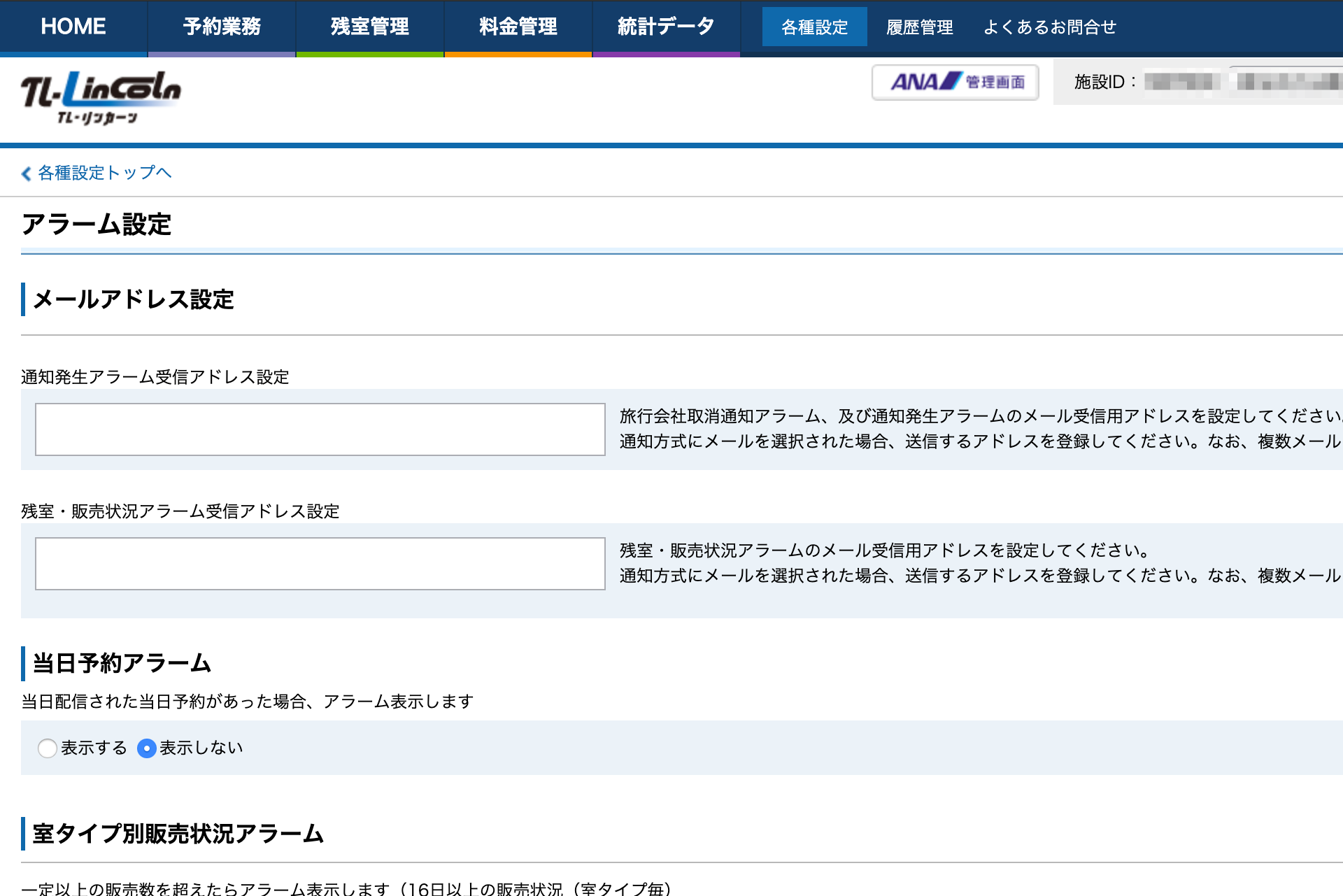こんにちは。浜田(@chanhamadesu)です。
今日は、先日ブログに書きました「TL-リンカーンに追加された3つのアラーム」の使い方を書きます。
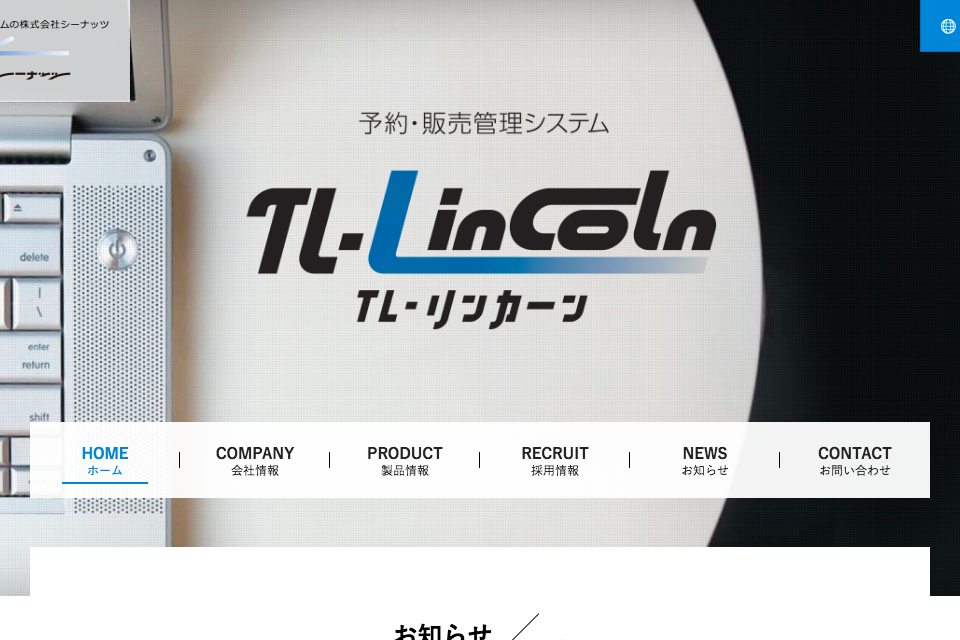
アラームに関する設定は「各種設定」画面からアクセスできます。
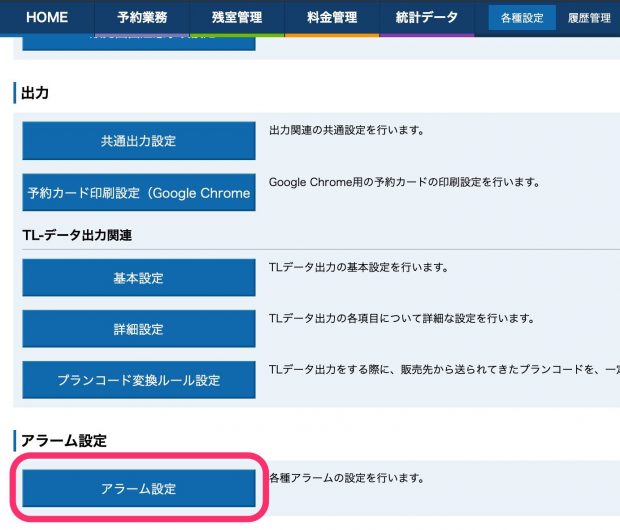
最下部にある「アラーム設定」ボタンをクリック。
既存の「当日予約アラーム」「室タイプ別販売状況アラーム」もこちらの画面で設定可能です。
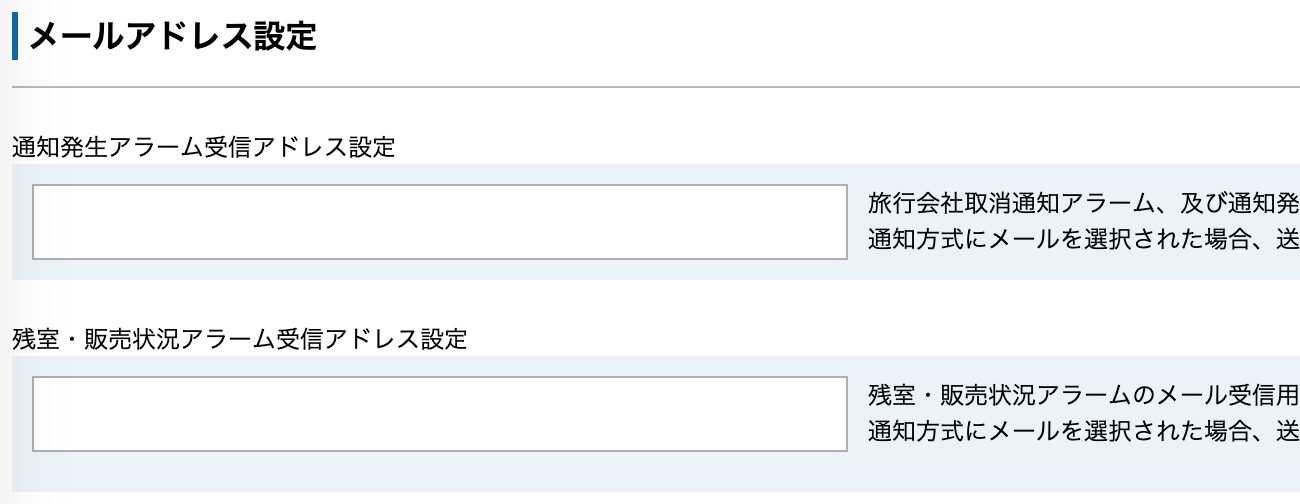
まず、旅行会社取消通知アラームを含む「通知発生アラーム」と「残室・販売状況アラーム」を受信するためのメールアドレスを設定します。
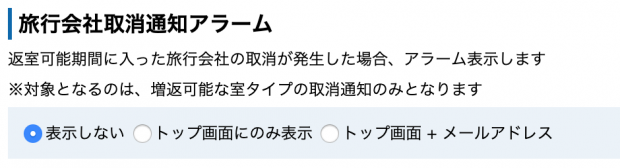
「旅行会社取消通知アラーム」は、「表示しない」「トップ画面にのみ表示」に加えて、トップ画面と上記で指定したメールアドレスに通知する「トップ画面+メールアドレス」も設定することができます。
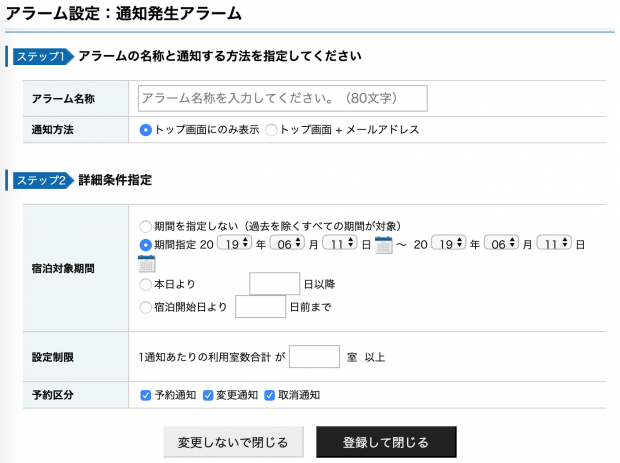
「通知発生アラーム」は、チェックしておきたい宿泊対象期間や予約区分を絞り込んで設定することができます。
例えば、「多くの部屋数を確保しておいた予約がキャンセルされたときにいち早く察知して対応しておきたい」というシチュエーションのときに設定しておくと良いでしょう。
こちらも「トップ画面」と「トップ画面+メールアドレス」で通知することができます。

最後に「残室・販売状況アラーム」です。こちらも「トップ画面」と「トップ画面+メールアドレス」で通知されます。
こちらは「ネット室タイプグループ別」と「プラングループ別」ごとに、設定した宿泊対象期間の販売数合計をオーバーしたときにアラームを出すことができます。
特にオーバーしたときに該当室タイプグループやプラングループが自動売止されるなどの設定はありませんが、わざわざ販売数を1つ1つ集計しに行かなくても、アラームが自動的に発信されますのでいち早く対応することが可能です。
今回追加された3つのアラーム、特に「通知発生アラーム」「残室・販売状況アラーム」は、稼働が特に高くなる日の客室やプラン販売を細かくコントロールしたい施設様にオススメです。